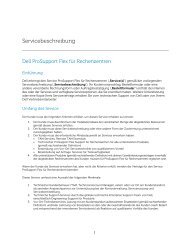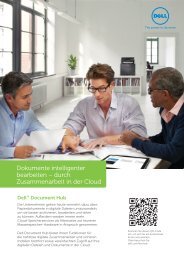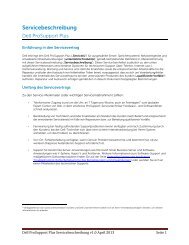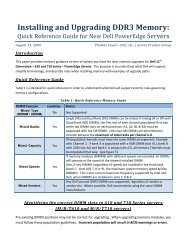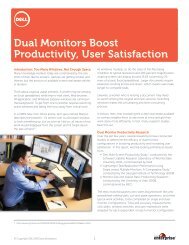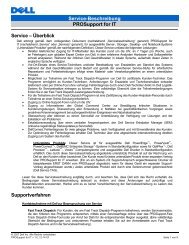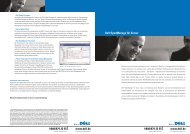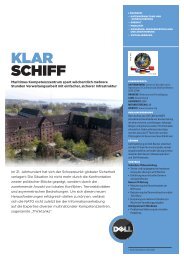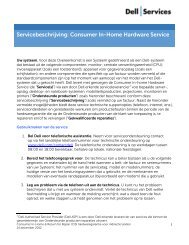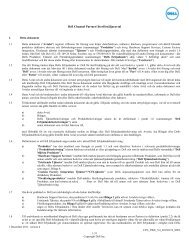Microsoft Windows XP Home Editionへの
Microsoft Windows XP Home Editionへの
Microsoft Windows XP Home Editionへの
You also want an ePaper? Increase the reach of your titles
YUMPU automatically turns print PDFs into web optimized ePapers that Google loves.
① 「機種名」<br />
お使いのコンピュータの機種名を記入します。<br />
ご自分がお使いのコンピュータの機種名がわからない方は、下記手順に従って機種名を確認してください。<br />
◆ Desktop [Dimension シリーズ]をお使いのお客様<br />
お使いのコンピュータ本体(モニタではありません)のフロントパネルに機種名が記載されています<br />
(Dimension 900・2100・4300・8100・8200 のいずれかです)。<br />
◆ Notebook [Inspiron シリーズ]をお使いのお客様<br />
お使いのコンピュータの蓋を開けます。液晶画面下に機種名が記載されています(Inspiron 2100・<br />
2500・4000・4100・8000・8100 のいずれかです)。<br />
確認した「機種名」を、チェックリストの「① 機種名」欄に記入します。<br />
② 「BIOS バージョン」<br />
お使いのコンピュータに搭載されている BIOS のバージョンを記入します。<br />
下記手順に従って、搭載されている BIOS バージョンを確認してください。<br />
◆ Dimension 4300・8100・8200 をお使いのお客様<br />
1) コンピュータの電源を投入します。<br />
※ 既に起動されている場合は、<strong>Microsoft</strong>® <strong>Windows</strong>® Me を一度終了しコンピュータを再起動します。<br />
2) 電源投入後、モニタに下図のような画面(画面は異なることがあります)が表示されている間に[F2]キー<br />
を押下します。<br />
3) 下図のような画面が表示されます。右上にあります「BIOS Version」の項目に表示されている「Axx(xx に<br />
は数字が入ります)」もしくは「<strong>XP</strong>x(x には数字が入ります)」がお使いの BIOS バージョンです。<br />
4) 確認した「BIOS バージョン」をチェックリストの「② BIOS バージョン」の項目に記入します。<br />
5) [Esc]キーを押下すると画面が閉じ、<strong>Microsoft</strong>® <strong>Windows</strong>® Me が起動します。<br />
8